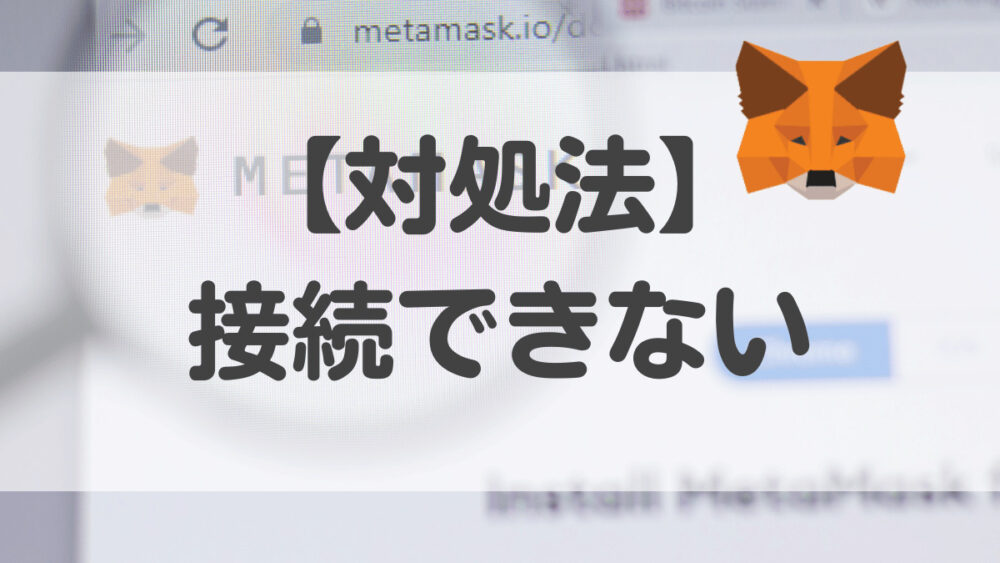メタマスクのパスワードを忘れてしまった…。
すぐに解決したいから、対処法を分かりやすく教えてほしい!
そんな疑問にお答えします。
![]() この記事でわかること
この記事でわかること
- 【PCとスマホ】メタマスクのパスワードを忘れた場合の対処法
- 【PCとスマホ】リカバリーフレーズ忘れた場合の対処法
- アカウントの再表示方法
- トークンの再表示方法
- メタマスクのロック・ロック解除方法
- メタマスクに関する注意点
- メタマスクに関するQ&A
結論、メタマスクのパスワードはリカバリーフレーズがあれば3分で再設定可能です。
この記事では、すべての手順を実際の操作画面で説明しているので、迷わずパスワードの再設定ができますよ。
最後まで読めば「秘密鍵・シードフレーズ」の確認方法や、メタマスクの資産を守る方法までわかり、安全にWeb3.0を楽しむための知識まで身に付きます。
「たった1年で20,000円節約できました…! 」
仮想通貨をコインチェックで買ってしまうと大損してしまいます。(10万円分購入すると、最大5,000円の大損 ※最大5%の損失)
コインチェックでは、手数料が割高の「販売所」でしか仮想通貨を買えないんです…。
ビットトレードなら、手数料が安い「取引所」で仮想通貨を購入可能!
過去にハッキングされたことは無く「金融庁登録済み」の取引所なので、安心して利用できますよ。
ビットトレードの無料登録(5分)だけはすませておきましょう!
\無料・たった5分で登録できる!/
【PC】メタマスク(MetaMask)でログインパスワードを忘れた場合の対処法
PCでの対処法は、以下の2ステップ。
- ウォレットをリセットする
- 新しいパスワードを設定する
新しくパスワードを設定するには、シークレットリカバリーフレーズが必要です。
ウォレットをリセットしても、資産は消えないので安心してくださいね。

こちらをクリックしてスマホ版の設定方法にジャンプする。
Step1:ウォレットをリセットする
メタマスクを起動し、ロック画面を開きます。
『パスワードを忘れた場合』をクリック。
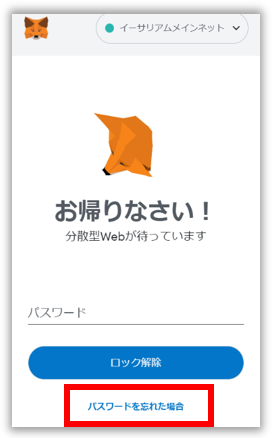
Step2:新しいパスワードを設定する
以下の画面で「シークレットリカバリーフレーズ・新しいパスワード」を入力し、『復元』をクリック。
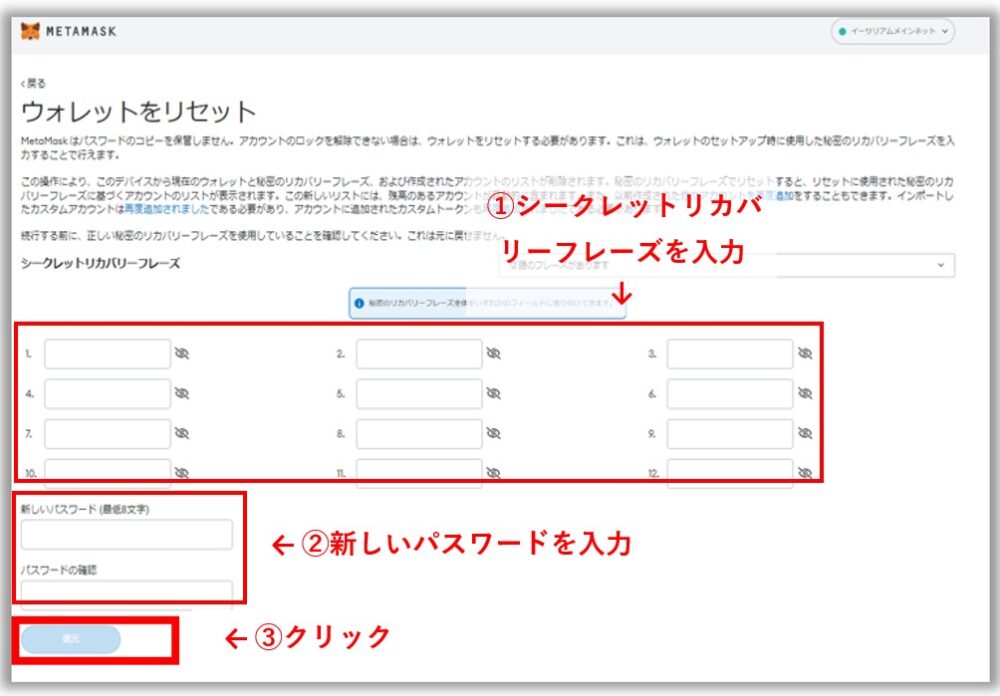
以上で操作完了です!
新しいパスワードで、メタマスクにログインできるようになりますよ。
【スマホ】メタマスク(MetaMask)でログインパスワードを忘れた場合の対処法
スマホでの対処法は、以下の2ステップ。
- ウォレットをリセットする
- 新しいパスワードを設定する
ウォレットをリセットしても、資産は消えないので安心してくださいね。

Step1:ウォレットをリセットする
メタマスクアプリを起動し、ロック画面を開きます。
『ウォレットのリセット』をタップします。
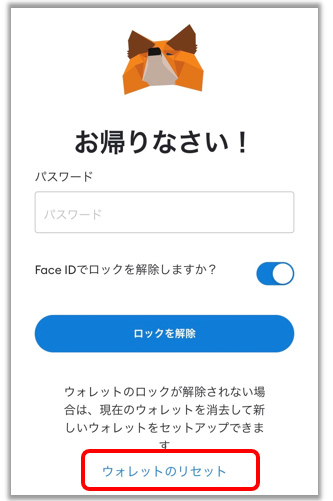
以下の画面で『delete』と入力→『ウォレットを削除』をタップします。
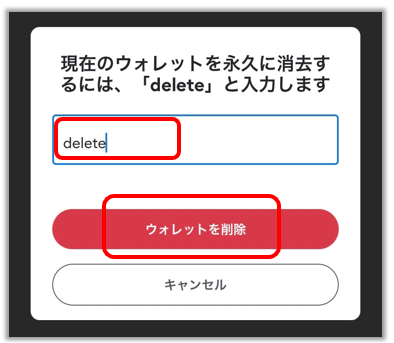
Step2:新しいパスワードを設定する
ウォレットの消去が成功したら、『秘密のリカバリーフレーズを使用してインポートします』をタップ。
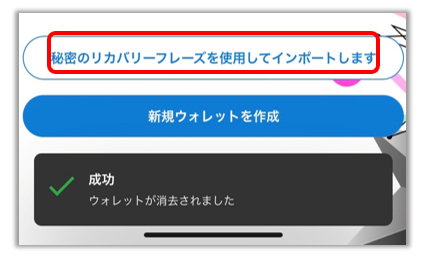
『シークレットリカバリーフレーズ』と『新しいパスワード』を入力し、『インポート』をタップします。
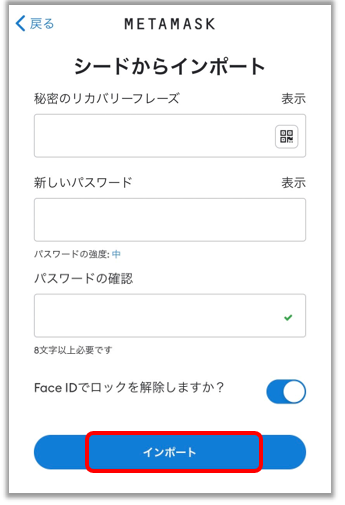

以下の画面になれば完了です。
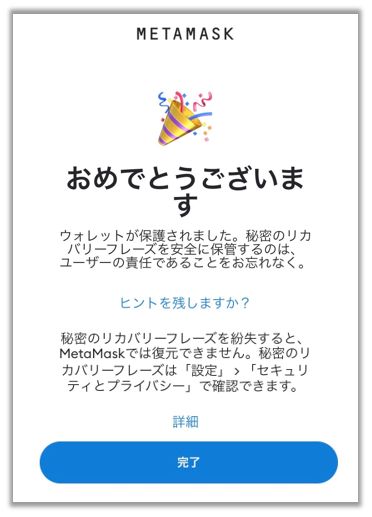
以上の操作で、新しいパスワードでメタマスクにログインできるようになりますよ。
【PC】メタマスク(MetaMask):リカバリーフレーズを忘れた場合の対処法
「シークレットリカバリーフレーズ」を忘れてしまった場合、以下の手順で確認できます。
- 設定からシードフレーズの表示画面へ
- パスワードを入力しシードフレーズを表示
設定からシードフレーズの表示画面へ
メタマスクアプリを起動し、右上の『アイコン』→『設定』をクリック。
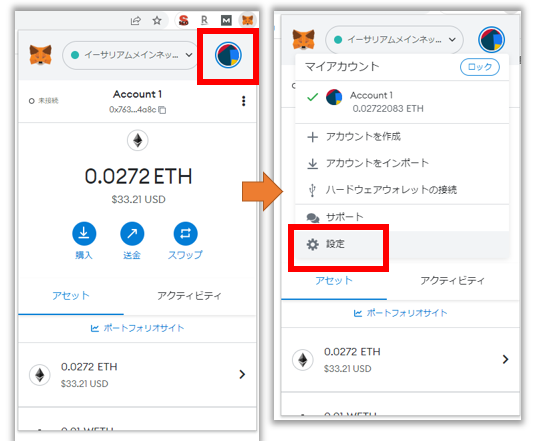
『セキュリティとプライバシー』→『シークレットリカバリーフレーズを公開』の順でクリックします。
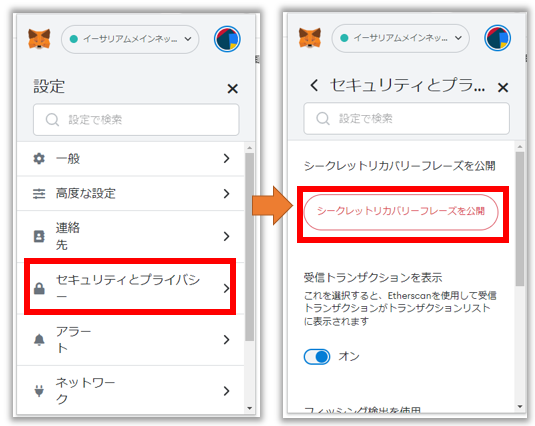
パスワードを入力しシードフレーズを表示
パスワードを入力し、『次へ』をクリック。
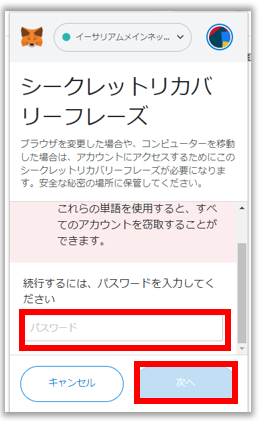
シークレットリカバリーフレーズ(12個の英単語)が表示されます。
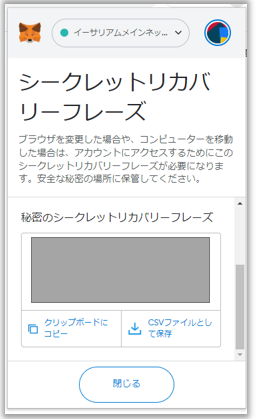

【スマホ】メタマスク(MetaMask):リカバリーフレーズを忘れた場合の対処法
「シークレットリカバリーフレーズ」を忘れてしまった場合、スマホを用いて以下の手順で確認できます。
- 設定からシードフレーズの表示画面へ
- パスワードを入力しシードフレーズを表示
設定からシードフレーズの表示画面へ
まず、スマホのメタマスクの左上の『メニューバー』→『設定』をタップ。
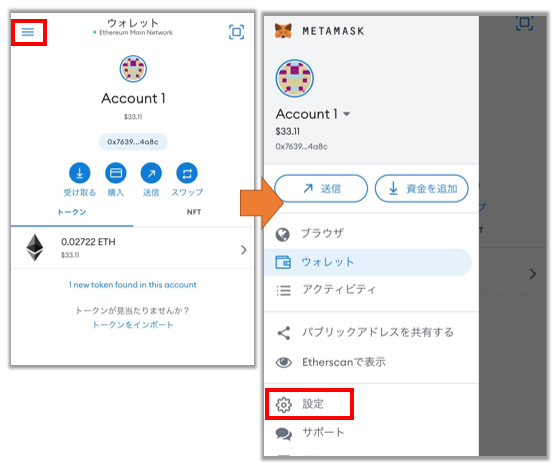
『セキュリティーとプライバシー』→『秘密のリカバリーフレーズを表示』の順でタップします。
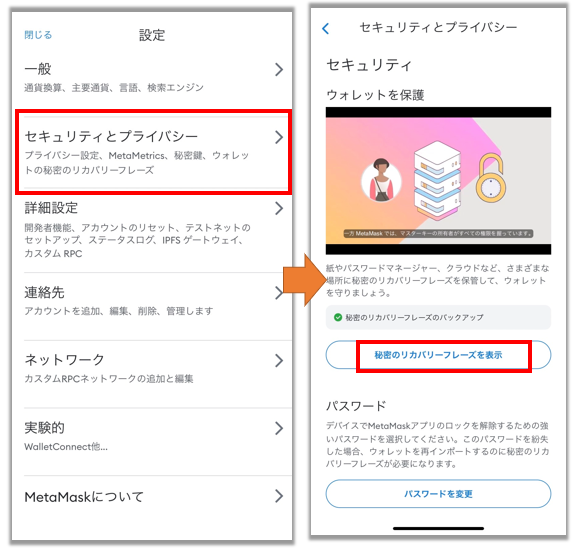
パスワードを入力しシードフレーズを表示
パスワードを入力し、『次へ』をタップします。
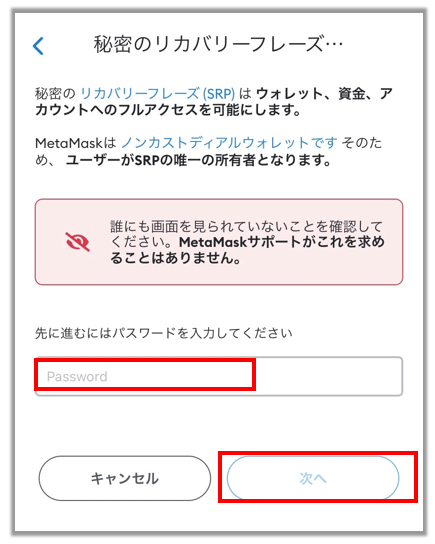
以下の画面では、『長押ししてSRPを表示』を長押ししましょう。
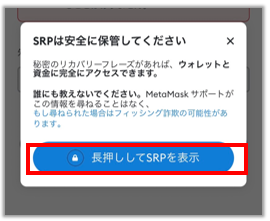
次の画面で、リカバリーフレーズ(12個の英単語)が表示されます。
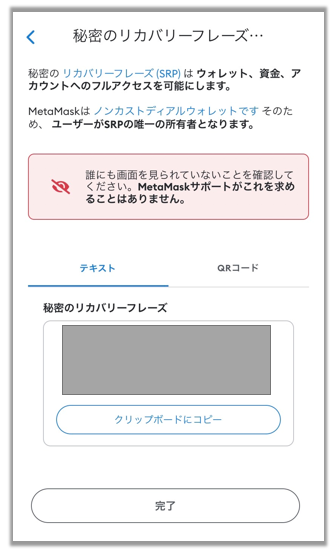

【PC版】メタマスク(MetaMask):アカウントの再表示方法
メタマスクをリセットした際に表示されないアカウントがある場合、以下のパターンで対処法が異なります。
- イーサの残高が無かったアカウントの再表示
- 別ウォレットから追加していたアカウントのインポート
それぞれ、解説していきますね。
スマホ版を知りたい方はこちらから飛べます。
「イーサの残高が無かったアカウント」の再表示方法
メタマスクを再インストールした際に、表示されるのは「イーサリアム残高のあるアカウントのみ」です。
「他トークンやNFTを保有しているから復元したい」という方は、アカウントを追加して表示させましょう。
![]() アカウントを作成する
アカウントを作成する
『アイコン』→『アカウントを作成』をクリック。
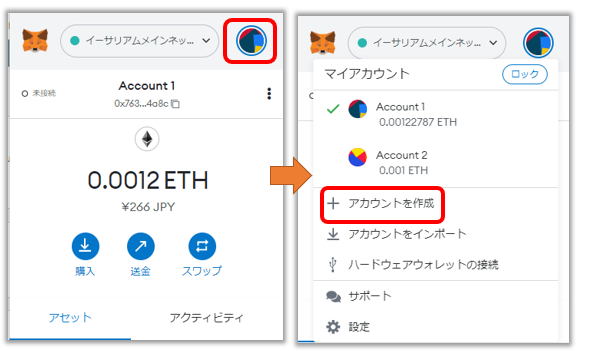
この操作でイーサリアム以外のトークンが入っていた、アカウントが再表示されます。

アカウントに入っていたトークンを再表示する方法は「トーク再表示方法」を確認してくださいね。
こちらをクリックしてトーク再表示方法にジャンプする。
「別ウォレットから追加していたアカウント」のインポート方法
メタマスクを再インストールした際に、インポートしたアカウントは表示されません。
再度、秘密鍵を使用してインポートする必要があるので注意してくださいね。
![]() 元の機種で秘密鍵を確認する
元の機種で秘密鍵を確認する
アカウントの『3点メニューマーク』→『アカウントの詳細』をクリック。
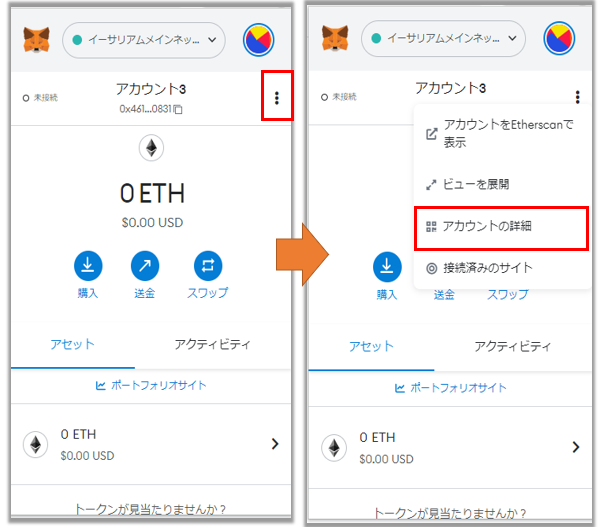
次に『秘密鍵のエクスポート』をクリックします。
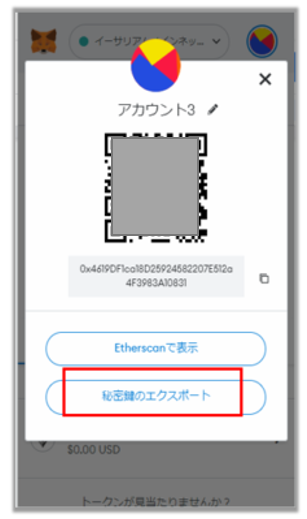
パスワードを入力し、『確認』をクリック。
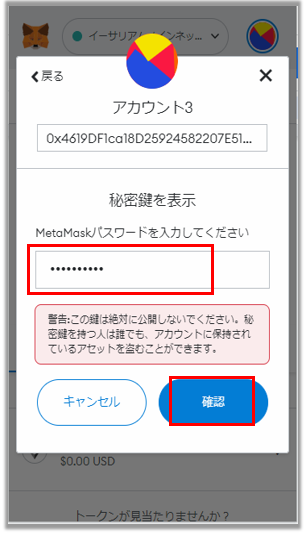
秘密鍵が表示されたら、コピーまたはメモに控えます。
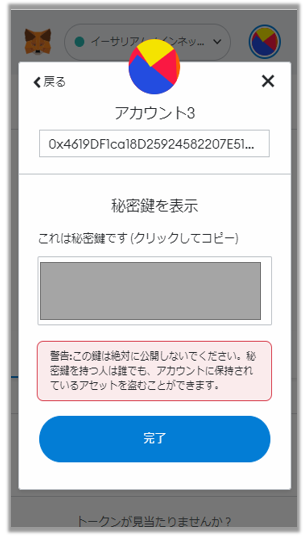
![]() 秘密鍵を入力しアカウントを再表示させる
秘密鍵を入力しアカウントを再表示させる
丸いアイコン→『アカウントをインポート』の順でクリック。
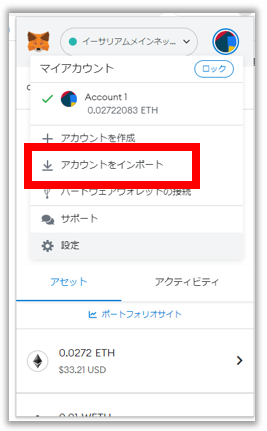
「秘密鍵」を入力し、『インポート』をタップ。
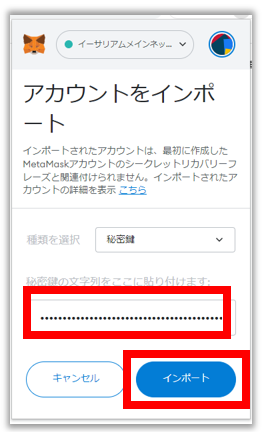
以下の画面のように、アカウントが追加されたら完了です。
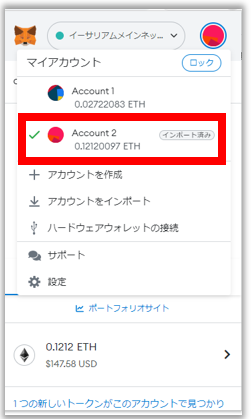

【スマホ版】MetaMask(メタマスク):アカウントの再表示方法
メタマスクをリセットした際に表示されないアカウントがある場合、以下のパターンで対処法が異なります。
- イーサの残高が無かったアカウントの再表示
- 別ウォレットから追加していたアカウントのインポート
それぞれ、解説していきますね。
「イーサの残高が無かったアカウント」の再表示方法
メタマスクを再インストールした際に、表示されるのは「イーサリアム残高のあるアカウントのみ」です。
「他トークンやNFTを保有しているから復元したい」という方は、アカウントを追加して表示させましょう。
![]() アカウントを作成する
アカウントを作成する
アカウント名→『新規アカウントを作成』をタップ。
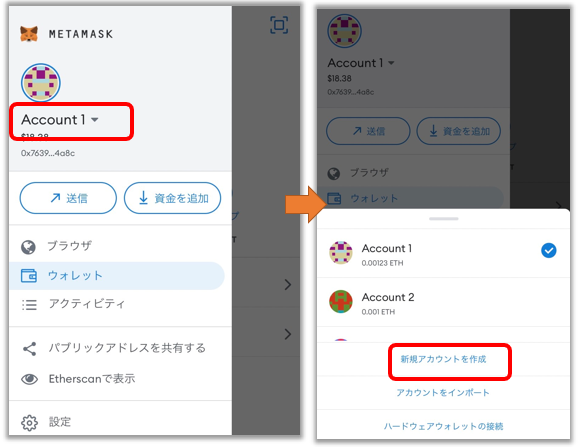
この操作でイーサリアム以外のトークンが入っていた、アカウントが再表示されます。

アカウントに入っていたトークンを再表示する方法は「トーク再表示方法」を確認してくださいね。
こちらをクリックしてトーク再表示方法にジャンプする。
「別ウォレットから追加していたアカウント」のインポート方法
メタマスクを再インストールした際に、インポートしたアカウントは表示されません。
再度、秘密鍵を使用してインポートする必要があるので注意してくださいね。
![]() 復元もとの秘密鍵を確認する
復元もとの秘密鍵を確認する
『設定』→『セキュリティとプライバシー』の順にタップします。
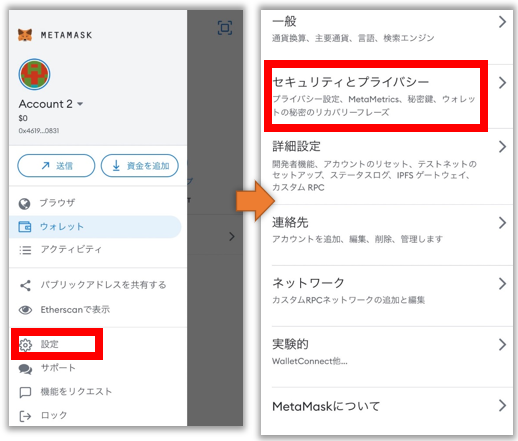
スクロールし、『秘密鍵を表示』をタップ。
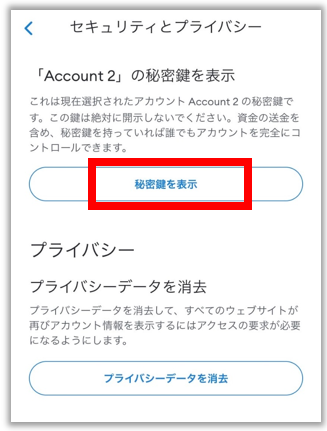
アプリのパスワードを入力し、『次へ』をタップ。
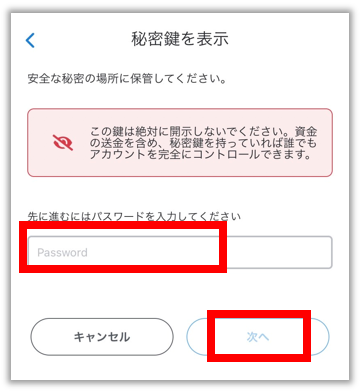
『長押して秘密鍵を表示』を押します。
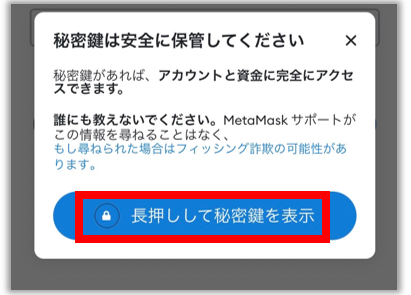
秘密鍵が表示されたら、コピーまたはメモに控えます。
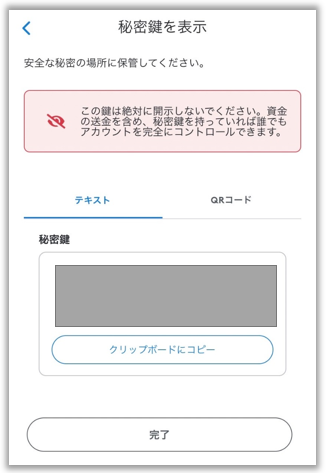
![]() 秘密鍵でアカウントを再表示させる
秘密鍵でアカウントを再表示させる
『三本線のメニューバー』をタップします。
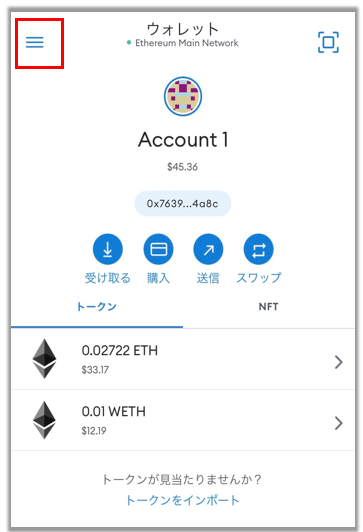
『アカウント名』→『アカウントをインポート』の順でタップします。
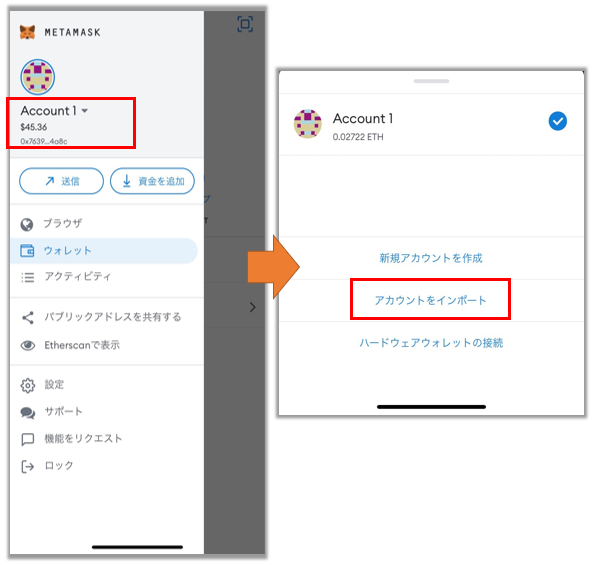
秘密鍵を入力し、『インポート』をタップ。
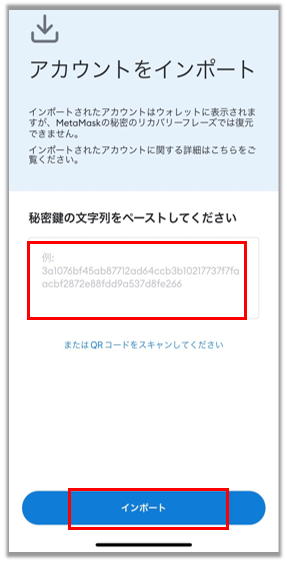
以下の画面になれば完了です。
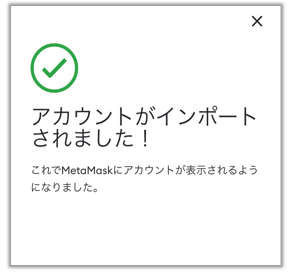
以下のようにインポートしたアカウントが、表示されました。
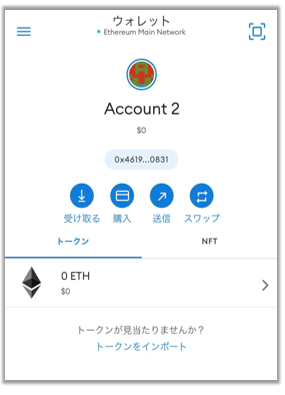
メタマスク(MetaMask):表示されないトークンを表示させる方法
メタマスクを復元した場合、以前追加したトークンは再度追加する必要があります。

『1つの新しいトークンがこのアカウントで見つかりました』→『Allをインポート』の順でタップ。
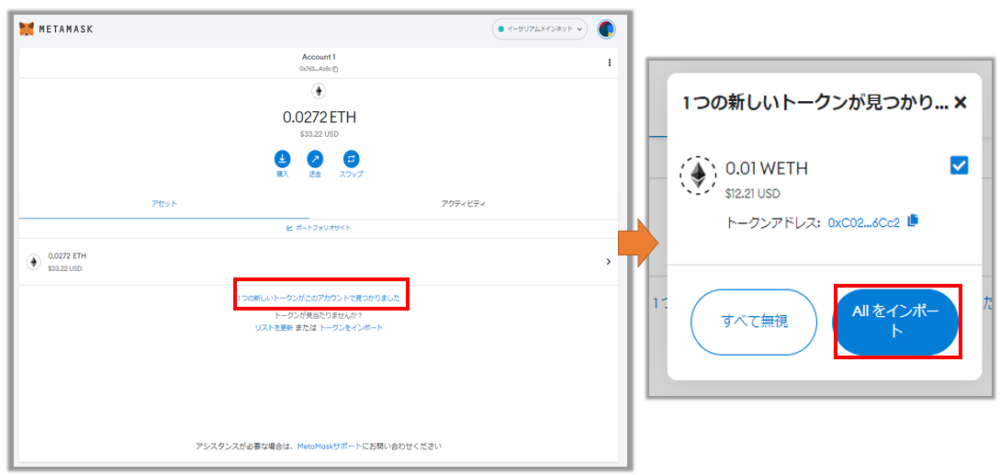
トークンが表示されたら完了です!
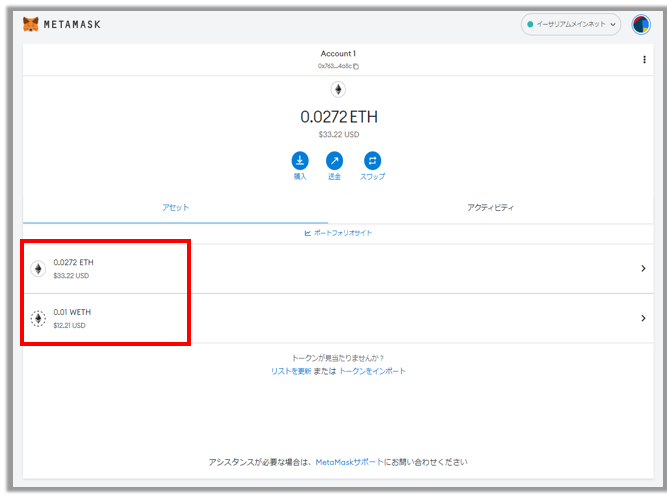
スマホも同様の操作で追加できますよ。
ポリゴンチェーンなどのトークンが表示されない場合は、以下の記事を見ながら追加してくださいね。
>>メタマスク(MetaMask)トークンを追加・削除する方法
メタマスク(MetaMask):ロック・ロック解除する方法
メタマスクを使い終わった後に、ロック(ログアウト)をすることで偽サイトへの接続リスクを軽減できます。
以下の方法を順番に解説していきますね。
- ロックする方法
- ロックタイマーの設定方法
- ロック解除する方法
メタマスクをロックする方法
右上のアイコン→『ロック』の順でクリック。
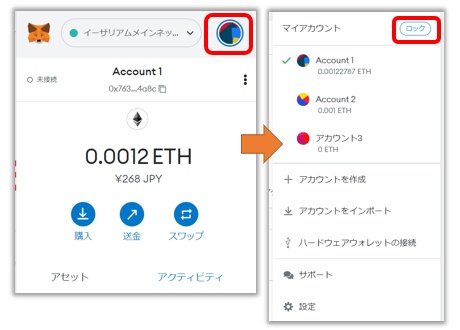
これでメタマスクのロックは完了です。
オートロックタイマーの設定方法
オートロックタイマーを設定すれば、ロック忘れを防げます。

まず、メタマスクを開き『アイコン』→『設定』の順でクリック。
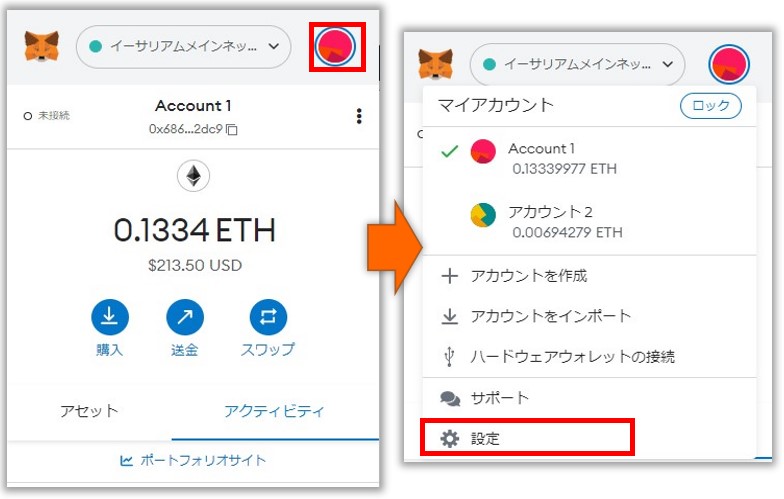
『高度な設定』を選択して、下にスクロールしましょう。
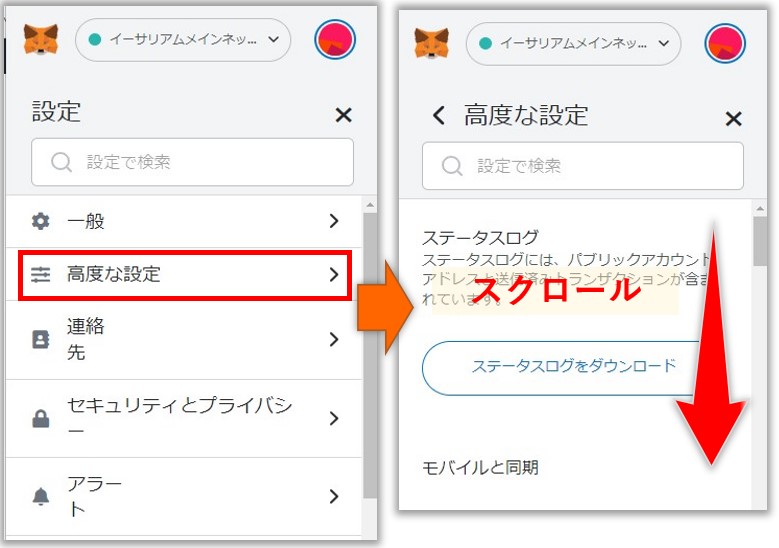
「オートロックタイマー」にロックされるまでの時間を入力し、『保存』をクリックすれば設定完了。
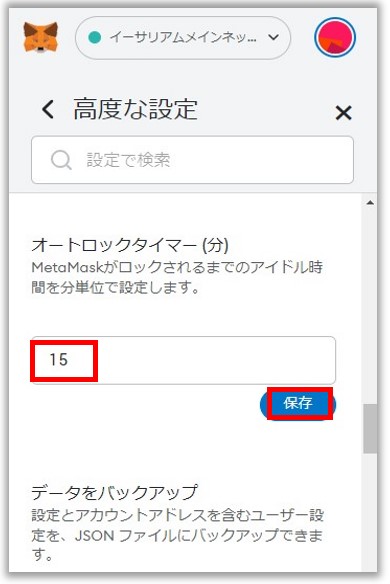
短すぎる時間に設定すると、使いづらくなるため注意してくださいね。

スマホアプリでも同様の操作でオートロックタイマーを使用できます。
ロック解除の方法
ロック解除時は、メタマスクにパスワードを入力するだけでOKです。
メタマスクを起動し、設定したパスワードを入力したら『ロック解除』を選択しましょう。

ログインできれば、ロック解除は完了です。
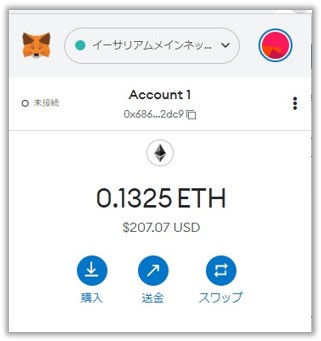
メタマスク(MetaMask)に関する注意点
メタマスクを使用する際の注意点は以下2つ。
- シードフレーズや秘密鍵は教えない
- シードフレーズは絶対に紛失しない
順番に見ていきましょう。
シードフレーズや秘密鍵は教えない
メタマスクのシードフレーズや秘密鍵を聞かれたり、入力を求められたりした場合は100%詐欺です。
それぞれの違いは以下の通り。
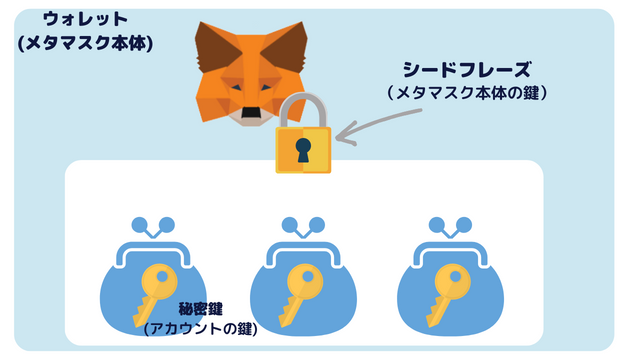
| 種別 | 説明 |
| シードフレーズ | すべてのアカウントを管理する鍵 |
| 秘密鍵 | アカウント単体を管理する鍵 |
シードフレーズや秘密鍵は、以下の場合のみ使うということを覚えておきましょう。
- シードフレーズ:メタマスク自体を復元するとき
- 秘密鍵:アカウントを別ウォレットにインポート(復元)するとき
普段の操作で入力を求められることはありません。
このことを理解しておくだけで、メタマスクの安全性を保つことができますよ。

>>メタマスク(MetaMask)の詐欺・ハッキング対策|14選
シードフレーズは絶対に紛失しない
シークレットリカバリーフレーズを紛失した場合、メタマスク内にある資産を全て失う可能性があります。
必ずメモをして大切に保管しましょう。
注意点
シードフレーズをPCやスマホの「メモ・スクショ」で保存している場合はすぐに削除しましょう。
ハッキングされた際に、情報を盗まれる場合があります。

メタマスクのパスワード忘れに関する【Q&A】
メタマスクのパスワード忘れに関するQ&Aは以下の6つ。
- メタマスクの秘密鍵の確認方法は?
- アカウントを削除する方法は?
- 仮想通貨やNFTを最も安全に保管する方法は?
- 安全性の高いパスワードのルールは?
- メタマスクのウォレットアドレスの確認方法は?
- 怪しいサイトに接続してしまったら?
- メタマスクが他のサイトに接続できない時は?
順番に見ていきましょう。
メタマスク秘密鍵の確認方法は?
別のウォレットにメタマスクアカウントをインポートする際に、秘密鍵が必要です。
以下の手順でかんたんに秘密鍵を確認できますよ。
![]() PCで確認する方法
PCで確認する方法
まず、PC版メタマスクのアプリを開きます。
『3点マーク』→『アカウントの詳細』をクリック。
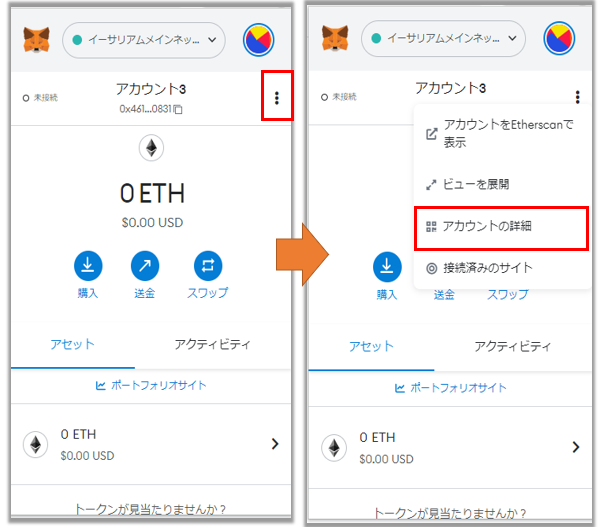
次に『秘密鍵のエクスポート』をクリックします。
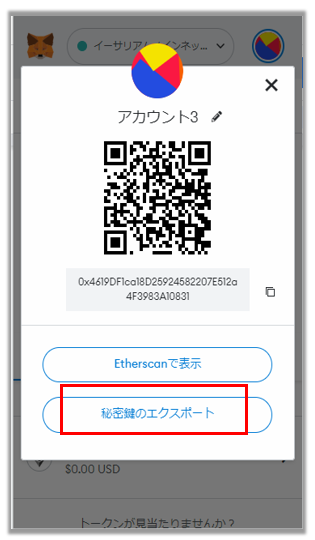
パスワードを入力し、『確認』をクリック。
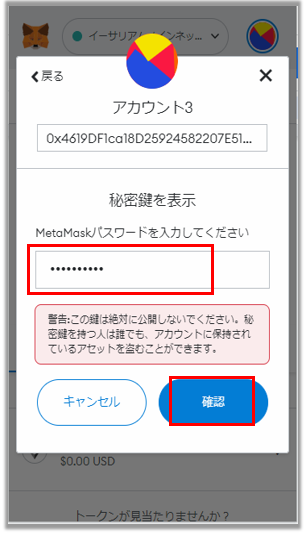
次の画面で秘密鍵が表示されます。
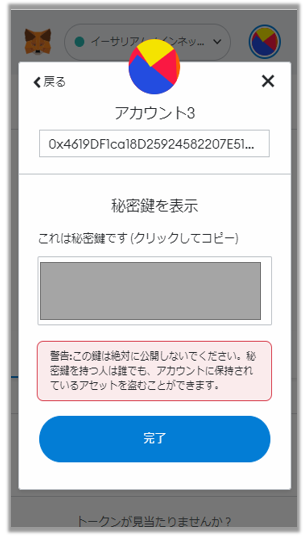
![]() スマホで確認する方法
スマホで確認する方法
まず、スマホでメタマスクアプリを開きます。
『設定』→『セキュリティとプライバシー』の順にタップします。
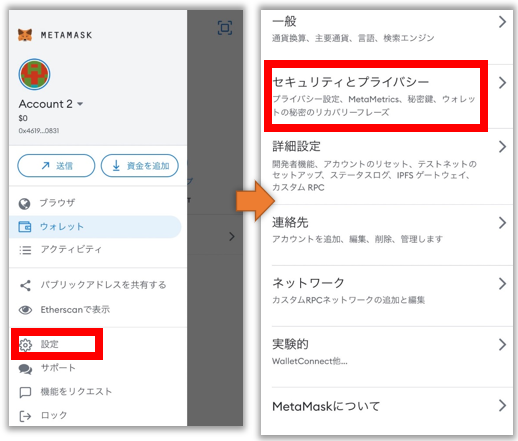
スクロールし、『秘密鍵を表示』をタップ。
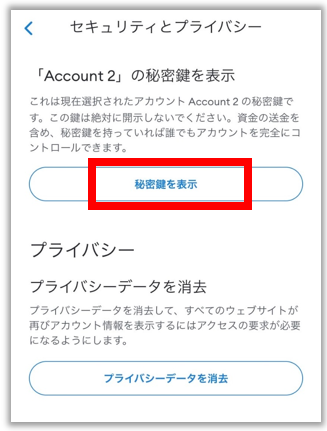
アプリのパスワードを入力し、『次へ』をタップ。
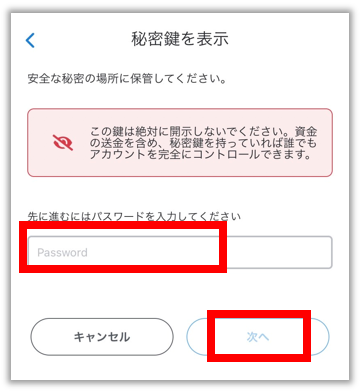
『長押しして秘密鍵を表示』を長押しします。
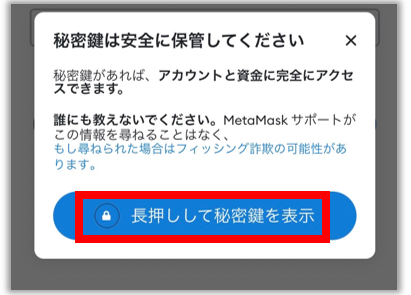
以上の操作で、以下の通り秘密鍵が表示されます。
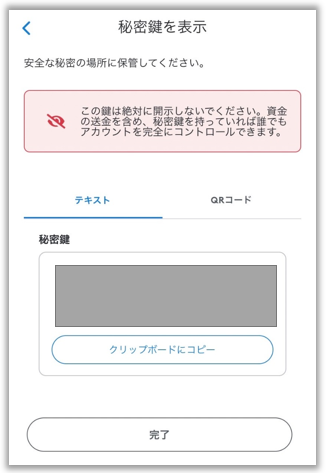

インポートする時のみ使いましょう。
アカウントを削除する方法は?
メタマスクウォレット内に作成したアカウントの削除はできず、非表示にすることのみ可能です。
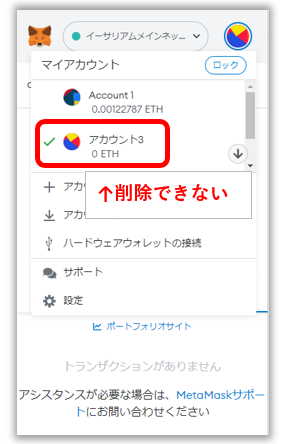
なぜならブロックチェーン上に記録され、完全に削除することは不可能だから。
使わないアカウント、以下の方法で非表示にできます。
①メタマスクアプリを削除し、再インストールする
②使用するウォレットアドレスのみ復元(インポート)する
メタマスクの復元に必要な「シークレットリカバリーフレーズ・秘密鍵」をメモしてから、メタマスクアプリを削除してくださいね。
アカウントの非表示方法は、以下の記事で詳しく解説しているので参考にしてください。
>>【PC・スマホ】MetaMask(メタマスク)アカウント削除方法
仮想通貨やNFTを最も安全に保管する方法は?
NFTや仮想通貨は、ハードウェアウォレットで保管しましょう。
 筆者のハードウェアウォレット
筆者のハードウェアウォレット
メタマスクはインターネットに接続されているため、どうしてもハッキングのリスクが伴います。
一方ハードウェアウォレットなら、インターネットと切り離して管理できるため、端末がハッキングされてもNFTや仮想通貨を守れるんです。
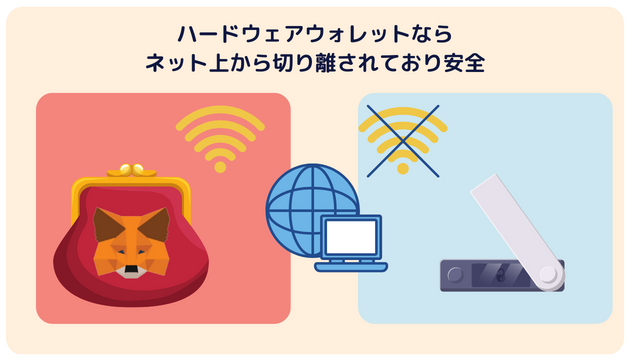

以下の記事では、ぼくの経験を交えながら「安全性・使い勝手」ともに評価の高いハードウェアウォレットを紹介しています。
>>【重要】NFTの1番安全な保管場所とは|賢い保管方法を学ぶ
-

-
【重要】NFTの1番安全な保管場所・保管方法とは|大切な資産を守る方法
ひとつ持っておくだけで、NFTの安全度が格段に上がりますよ。
安全性の高いパスワードのルールは?
「f0gdFcy2nkac」など英数字をランダムで使用したものが、安全性の高いパスワードになります。
逆に以下のようなパスワードは、危険だと言われているんです。
- 自分や家族の名前、ペットの名前
- 辞書に載っているような一般的な英単語ひとつだけ
- 同じ文字の繰り返しやわかりやすい並びの文字列
- 短すぎる文字列
パスワード生成ツールなどを利用して、推測されにくいパスワードを設定するようにしましょう。
ツールを使えば、英数字ランダムのパスワードを簡単に作成できますよ。

メタマスクのウォレットアドレスの確認方法は?
ウォレットアドレスは、メタマスクを開くと表示されます。
以下のように「0x~」始まる数字が、ウォレットアドレスです。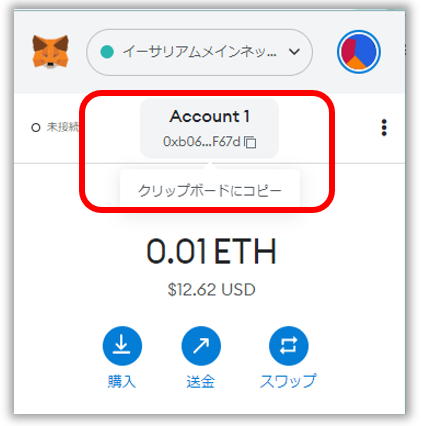
ウォレットアドレスを他人に教える際は、DMなどで伝えるようにしてくださいね。
Twitterのリプライ欄など、誰にでも見えるところでウォレットアドレスを公開すると、詐欺NFTを送り付けられる可能性があります。

怪しいサイトに接続してしまったら?
怪しいサイトにつないでしまったら「リボーク」して資産を守りましょう。
リボークとは、メタマスクで過去に行った「SetApprovalForAll(承認)」を取り消すこと。
SetApprovalForAllとは?
接続先に対して、NFTや仮想通貨すべてに移動の許可を与えること。詐欺サイトに許可を与えてしまうと資産をすべて抜かれてしまう。
過去に接続したサイトを承認したままにしておくと、大事な仮想通貨やNFTを抜かれてしまう可能性があるんです。
276日前にアプルーブして、リボークしてなかったコントラから約1000$抜かれました。
皆さんも過去に触ってリボークしてないコントラたくさんあると思います。 必ずリボークしてくださいね。
今回の場合は200日以上動きなかったコントラクトが突然資金抜き始めました。
この被害を教訓に😭
— onchan JGG (@A86883604) October 25, 2022
リボーク時には、承認しているサイトの一覧を確認して、取り消しができます。
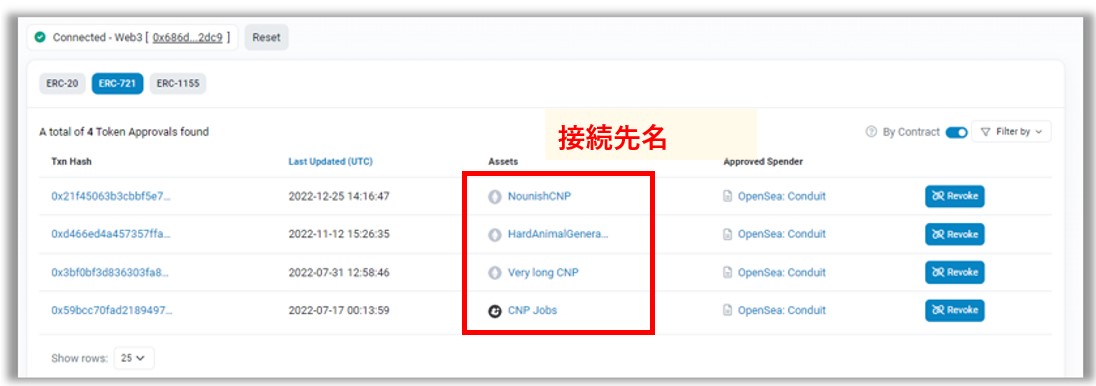
定期的にチェックしてリボークしておけば、未然に詐欺被害を防げますよ。
リボークの詳しい方法は以下の記事を見ながら進めてくださいね。
>>【詐欺対策】メタマスクのリボーク(revoke)を実施する方法

メタマスクが他のサイトに接続できない時は?
メタマスクが他のサイトに接続できない時は、以下をチェックしてみてください。
- 対応するチェーンを選択しているか
- メタマスクが最新バージョンか
- キャッシュが溜まっていないか
アプリや拡張機能を再インストールして、問題がい解消する場合もあります。
再インストールの手順は以下の通り。
- リカバリーフレーズを確認する(あれば飛ばしてOK)
- 拡張機能を削除する
- メタマスクアプリを再インストールする
詳しい対処方法は、以下の記事で詳しく解説しているので参考にしてくださいね。
>>メタマスク(MetaMask)に接続できない時の対処法を見る
-

-
【PC・スマホ】メタマスク(MetaMask)に接続できない時の対処法
まとめ
メタマスクのパスワードは、リカバリーフレーズがあれば3分ほどで再設定可能。

本記事で説明した詐欺対策をしっかり行い、安全にWeb3.0を楽しんでくださいね。
仮想通貨が安く買える取引所を使用することで、無駄に資金を使わずに済みます。
ビットトレードのような、購入手数料の安い取引所を使うようにしましょう。
「たった1年で20,000円節約できました…! 」
仮想通貨をコインチェックで買うと大損してしまいます。(10万円分購入すると、最大5,000円の大損)
コインチェックでは、手数料が割高の「販売所」でしか仮想通貨を買えないんです…。
ビットトレードなら、手数料が安い「取引所」で仮想通貨を購入可能!
過去にハッキングされたことは無く「金融庁登録済み」の取引所なので、安心して利用できますよ。
ビットトレードの無料登録(5分)だけはすませておきましょう!
\無料・たった5分で登録できる!/
>>【2023年最新版】Ledger Nano(レジャーナノ)の使い方・初期設定方法
-

-
【2023年最新版】Ledger Nano(レジャーナノ)の使い方・初期設定方法
>>【完全版】メタマスク(MetaMask)の詐欺・ハッキング対策
-

-
【最新14選!】メタマスク(MetaMask)の詐欺・ハッキング対策
>>メタマスクのNFTは一瞬で抜かれる…|20の詐欺事例から手口を学ぶ
-

-
メタマスクから一瞬で抜かれる…。20の詐欺事例を見てNFT・仮想通貨を守る
>>【接続解除とは違う】メタマスクのリボーク(revoke)方法
-

-
【メタマスク】リボーク(revoke)のやり方・接続解除との違い【スマホ対応】
>>メタマスク(Metamask):PCとスマホの同期方法を見る
-

-
【5分】メタマスク(Metamask):スマホ・PC間の同期方法
>>【簡単】メタマスク(MetaMask)にチェーン追加する方法
-

-
【一覧あり】メタマスク(MetaMask)にチェーン追加する方法|PC・スマホ
>>メタマスク(MetaMask)トークンを追加・削除する方法
-

-
メタマスク(MetaMask)|トークン追加・削除方法【PC・スマホ対応】